手机怎么投屏到win11电脑?手机投屏电脑win11的操作方法
2021-12-31
2883
0
手机投屏是指将手机屏幕上的画面投放到电脑或者电视上,当我们把手机投屏到电脑或电视上时,可以带来最佳观看体验。我们虽然可以找到很多的投屏软件使用,但是安装起来还是较为麻烦。下面就给大家分享Win11自带的投屏功能使用方法。
手机投屏到电脑上需电脑带有无线网卡,笔记本基本都自带无线网卡,PC端可以自行加装无线网卡(如USB无线网卡)。
手机投屏到Win11电脑的操作步骤:
注意:操作前必须将手机和电脑连至同一个WIFI。
1、首先,鼠标左键点击“开始”菜单,找到“设置”。
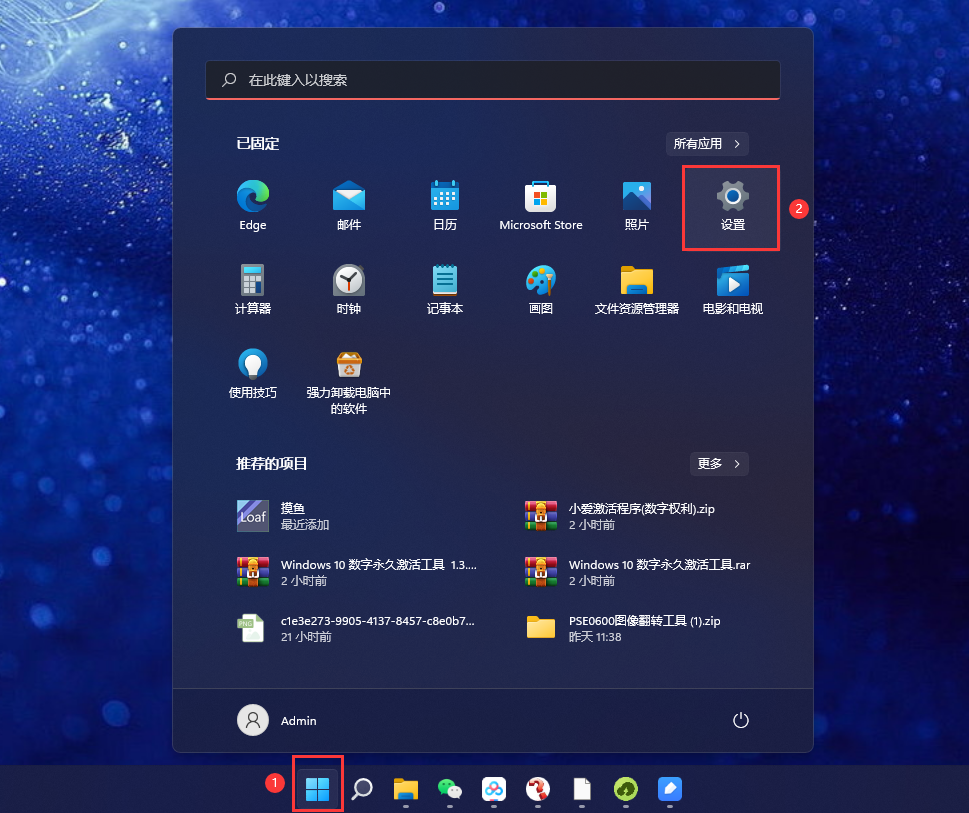
2、左侧选择“系统”,接着下滑找到“投影到此电脑”。
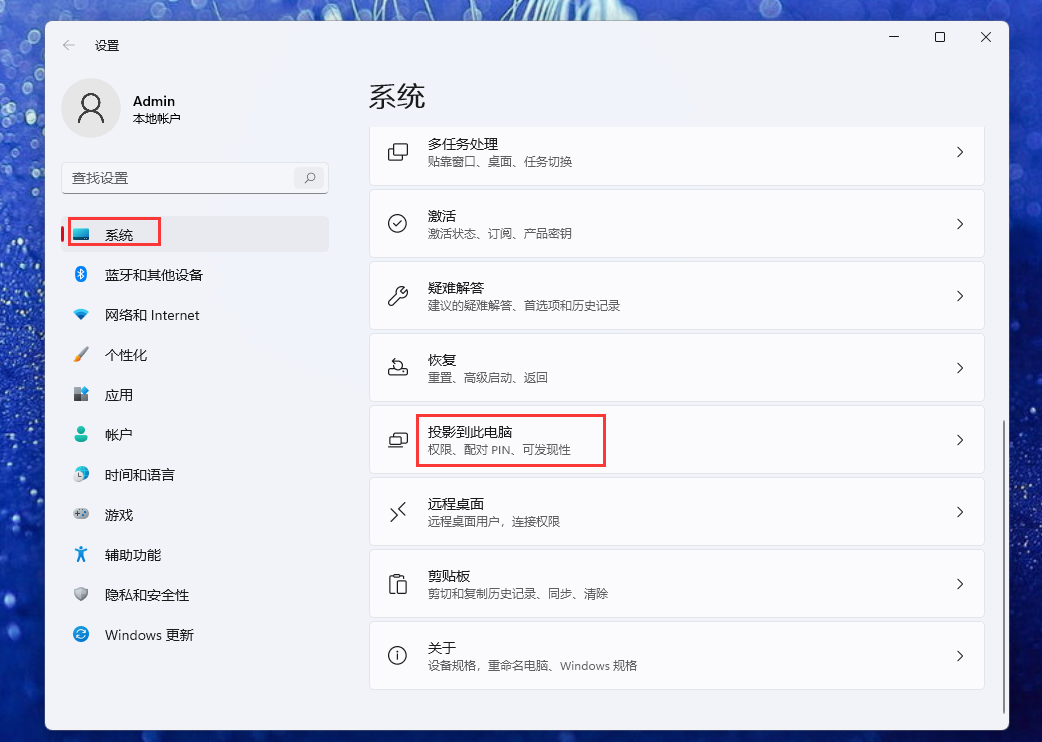
3、接着添加可选功能,点击查看功能。
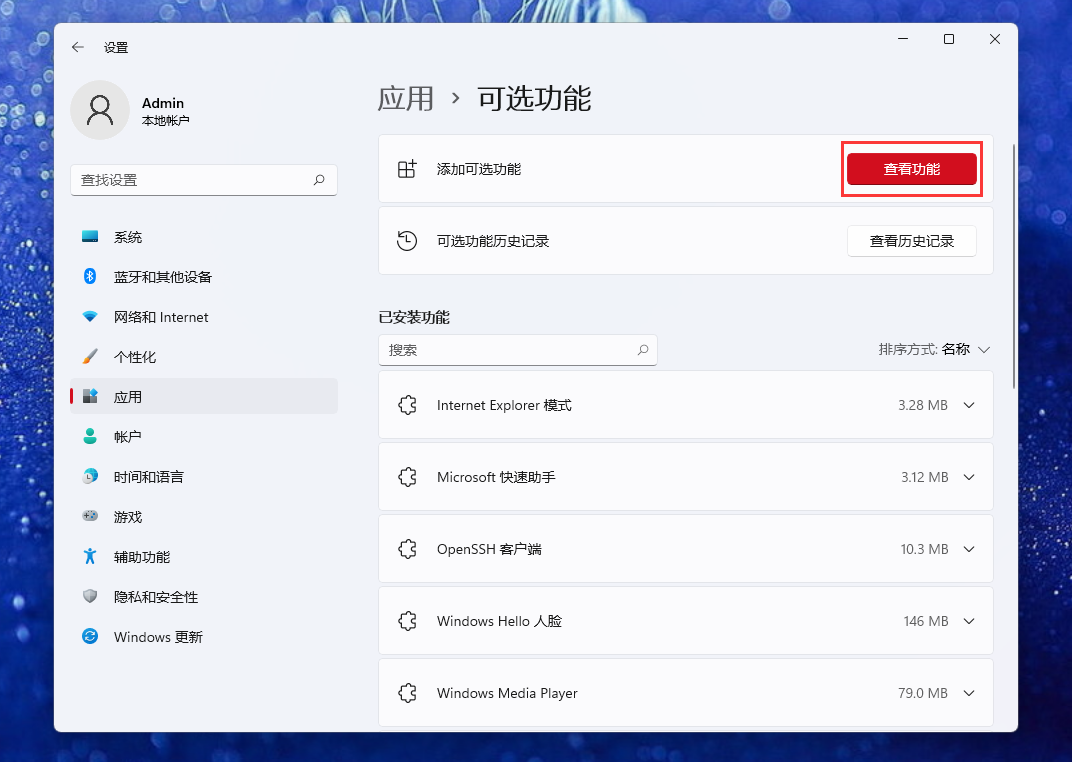
4、下拉或者在搜索框中输入“无线显示器”搜索出无线显示器。
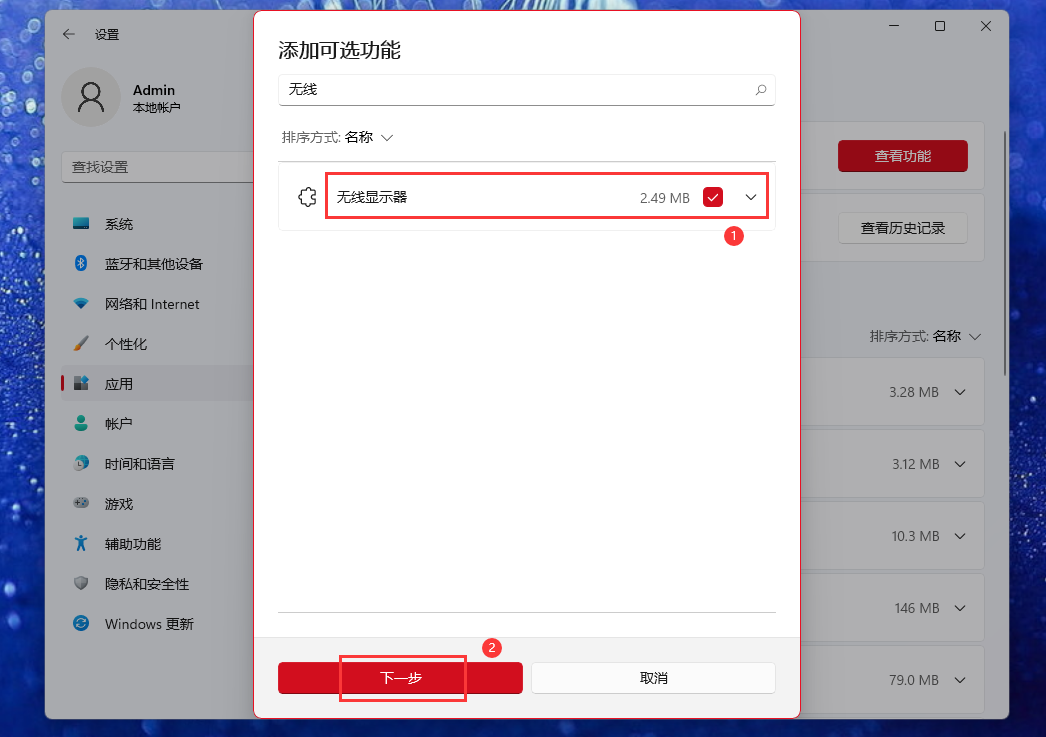
5、选择“无线显示器”安装。
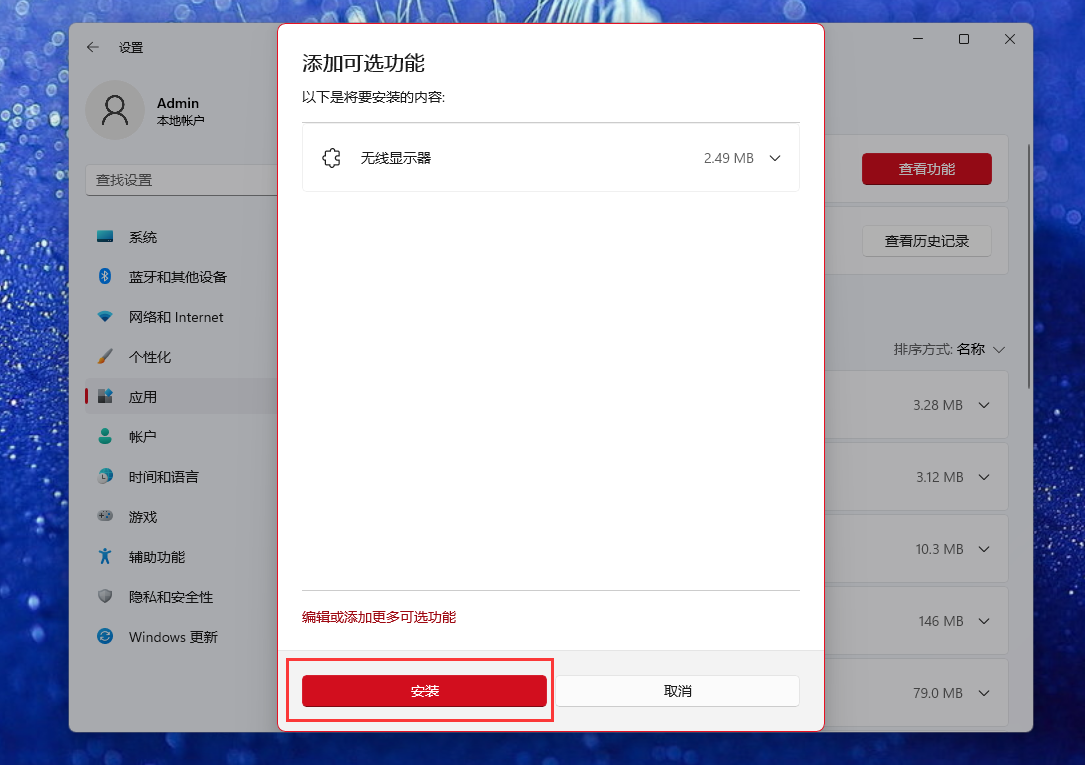
6、等待自动安装完成。
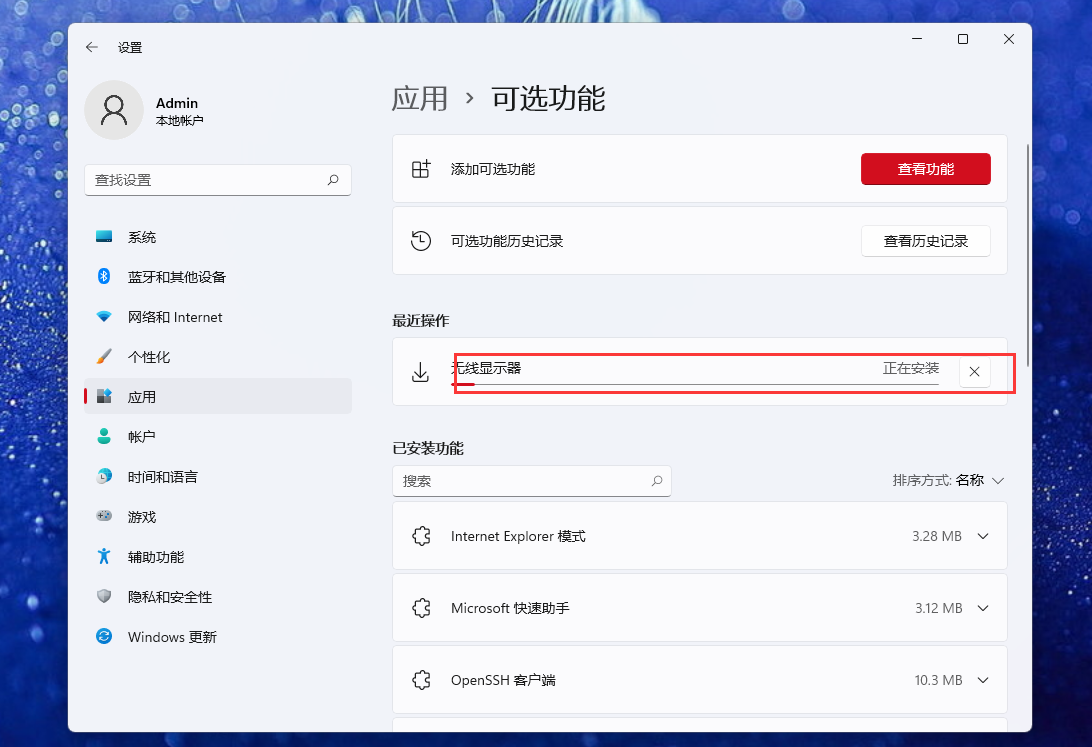
7、接着按下图选择设置权限:
当你同意时,部分Windows和Android设备可以投影到这台电脑:所有位置可用。
要求投影到这台电脑:仅第一次。
需要PIN才能进行配对:始终。(或者选择“从不”,连接时可不用输入PIN码)

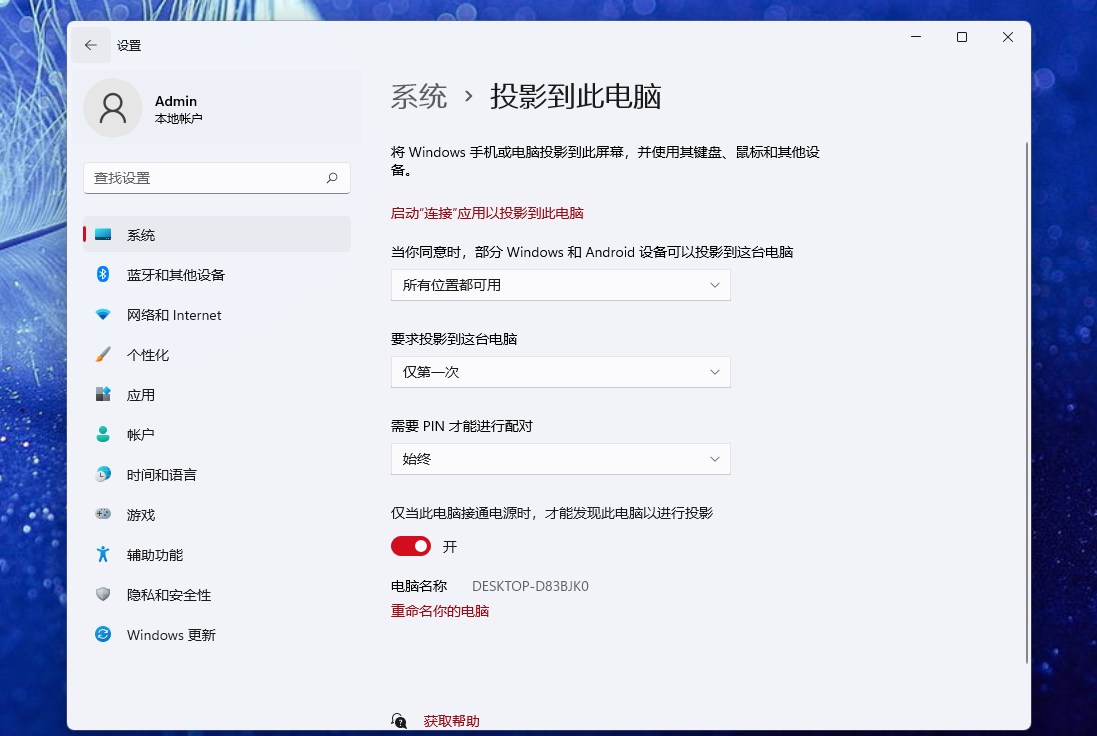
设置完成后需点击“启动连接应用以投影到此电脑”。
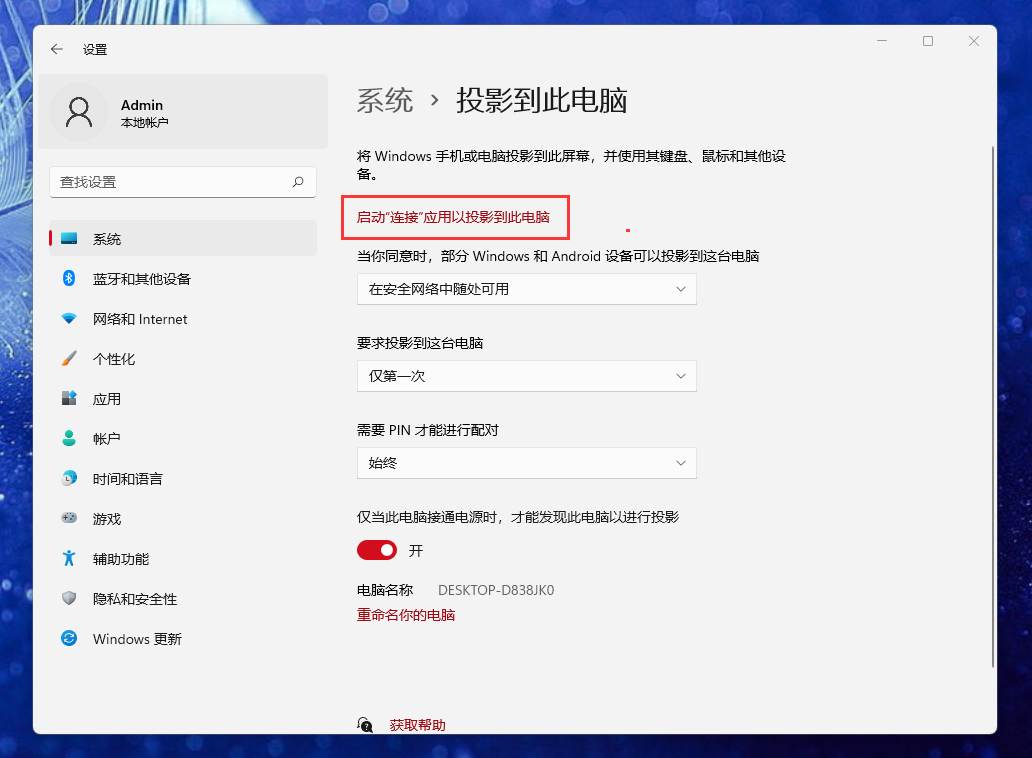
8、在手机中找到“无线投屏”功能,这时可以搜索到电脑名称。
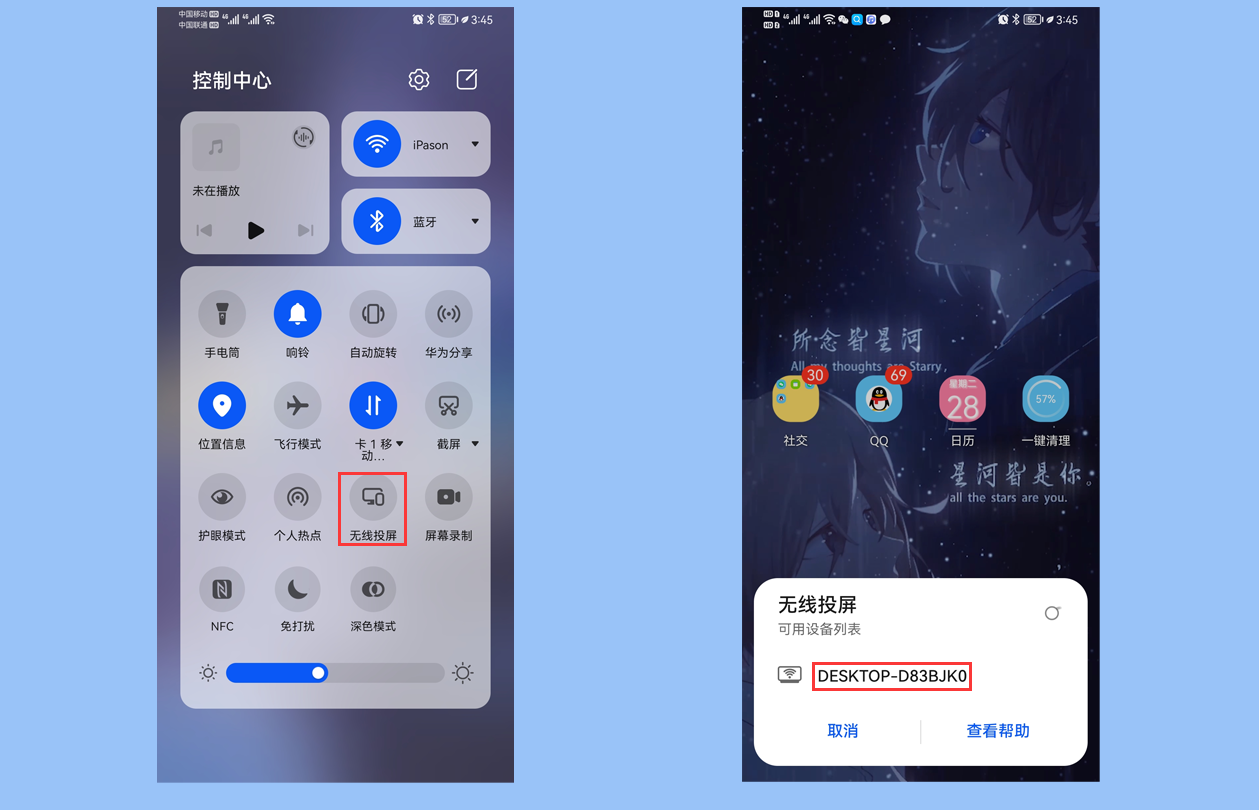
9、在手机选择投屏后,电脑右下角弹窗提示你的手机正在尝试投影,选择“允许”,然后确定。
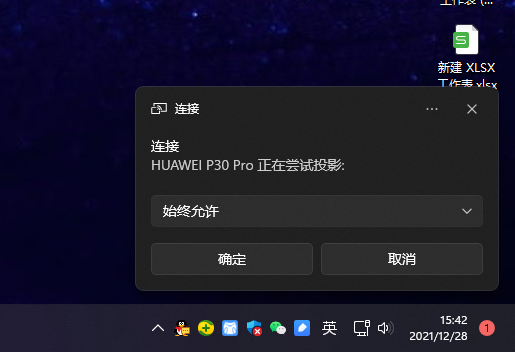
10、接着在手机上输入PIN码配对,配对完后就可以投屏成功了。
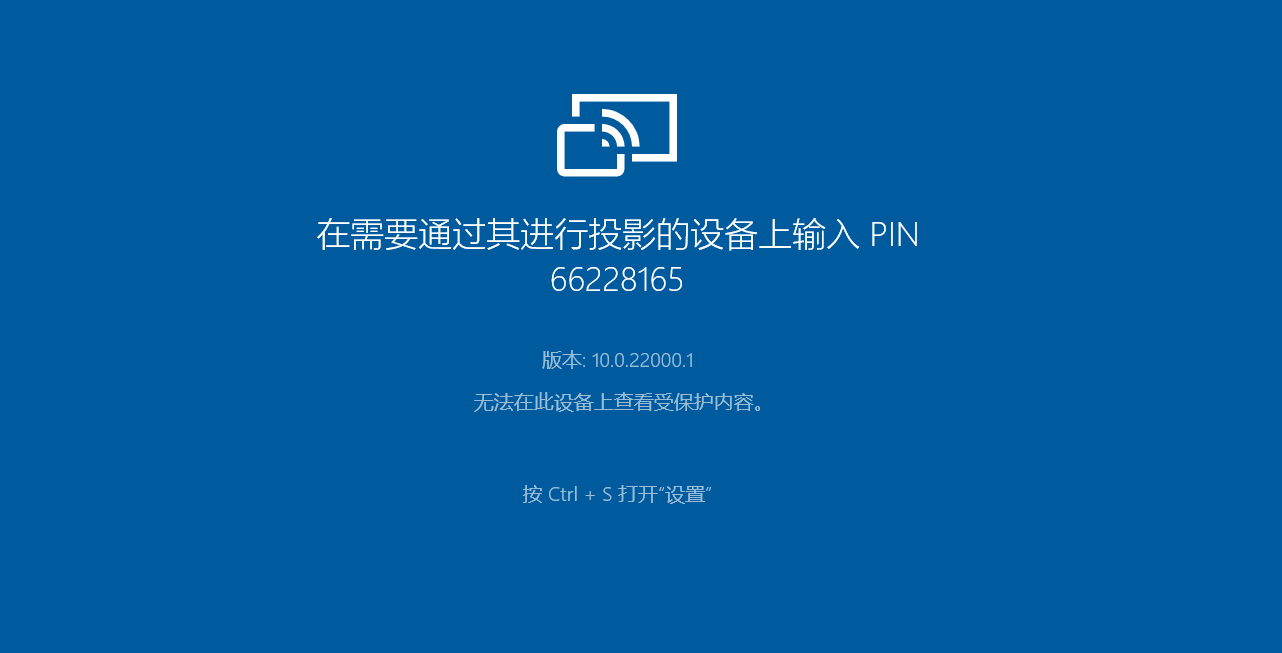
11、我们在手机端还可以将投屏切换至手机模式/电脑模式。
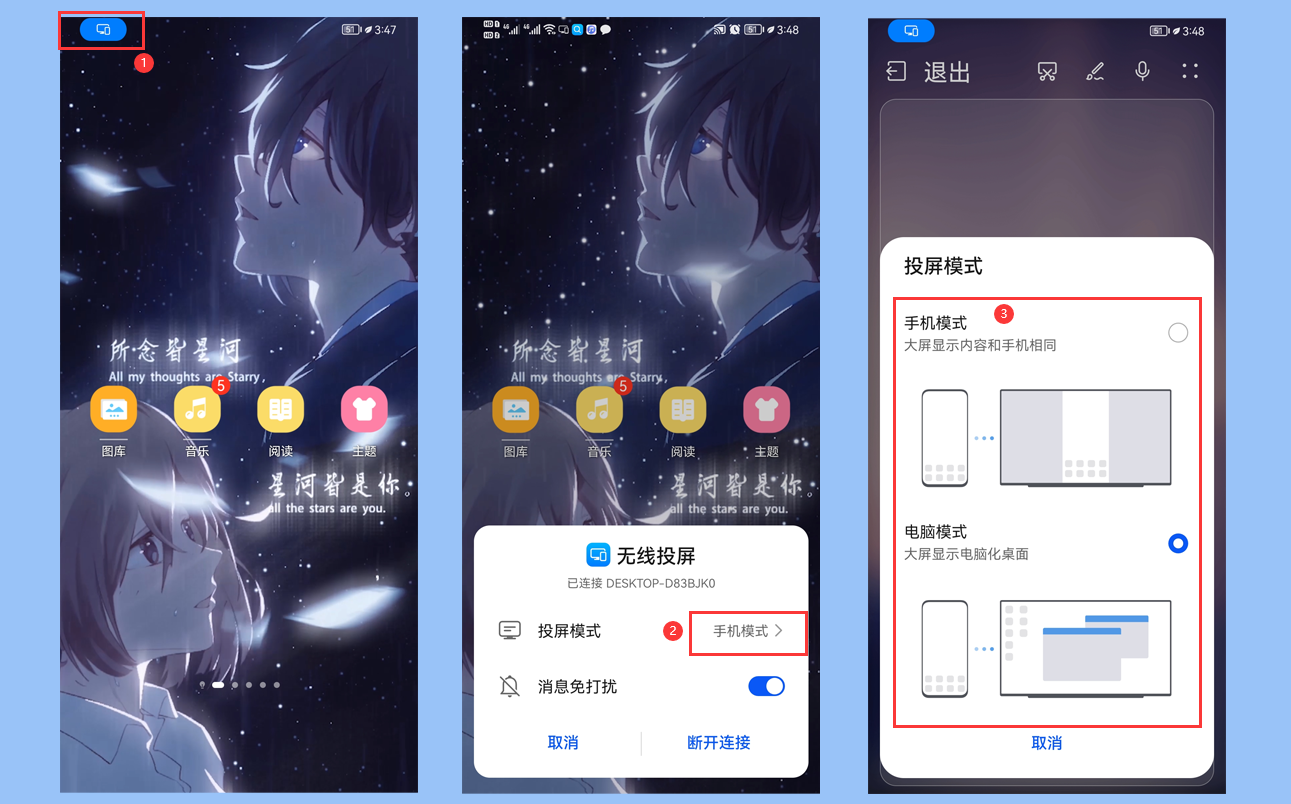
连接了无线网卡,投影项为灰色无法使用怎么办?
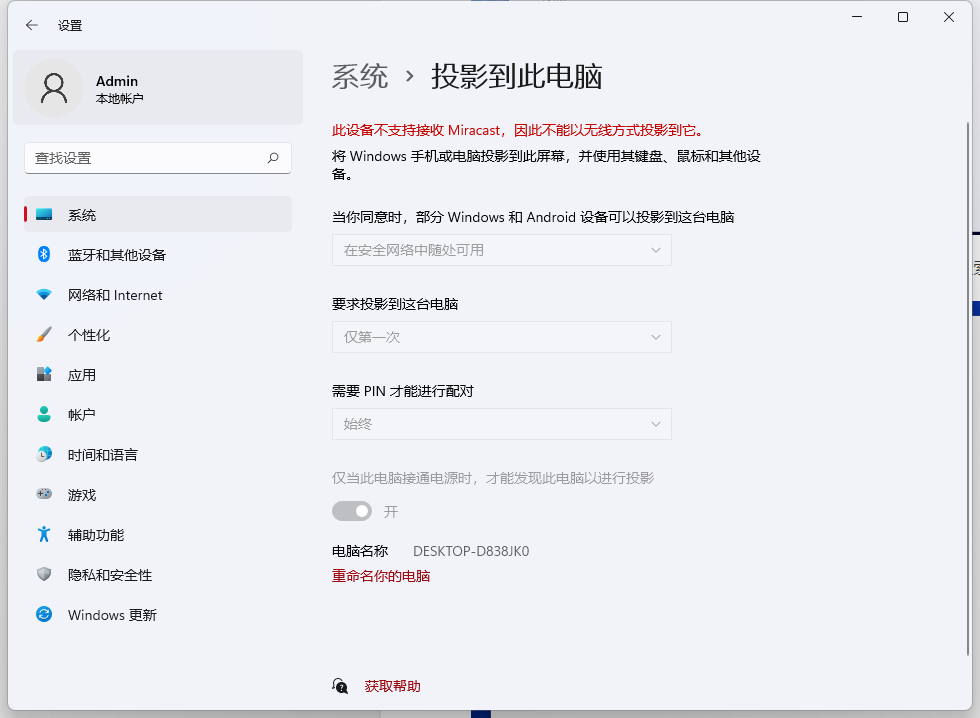
使用了无线网卡,WIFI可以正常连接,但是提示此设备不支持接收Miracast,不能投屏(如上图),这种情况一般是网卡驱动问题,我们可以至对应无线网卡官网下载驱动或使用以下方法更新驱动。
鼠标右键“开始”菜单,进入“设备管理器”,找到“网络适配器”,展开后找到无线网卡驱动右键更新驱动。如下图:
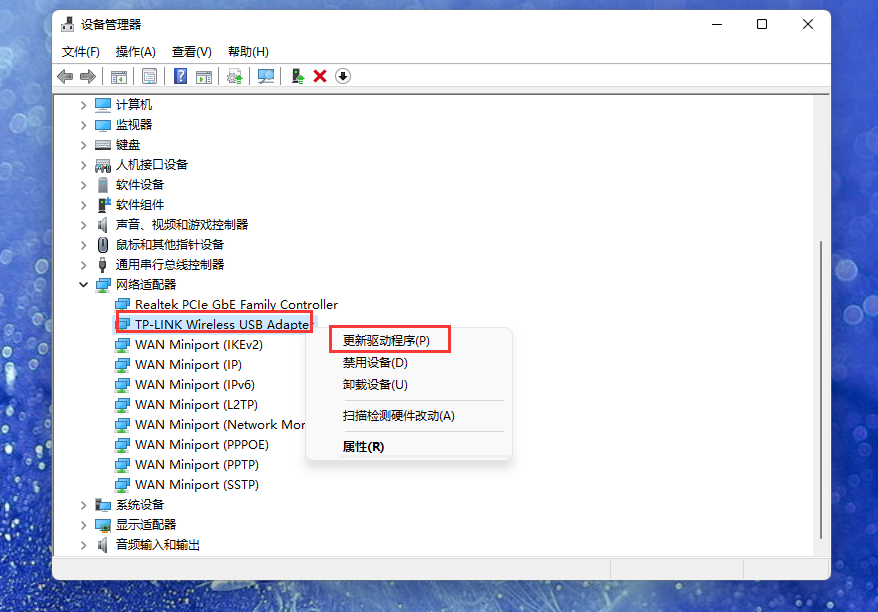
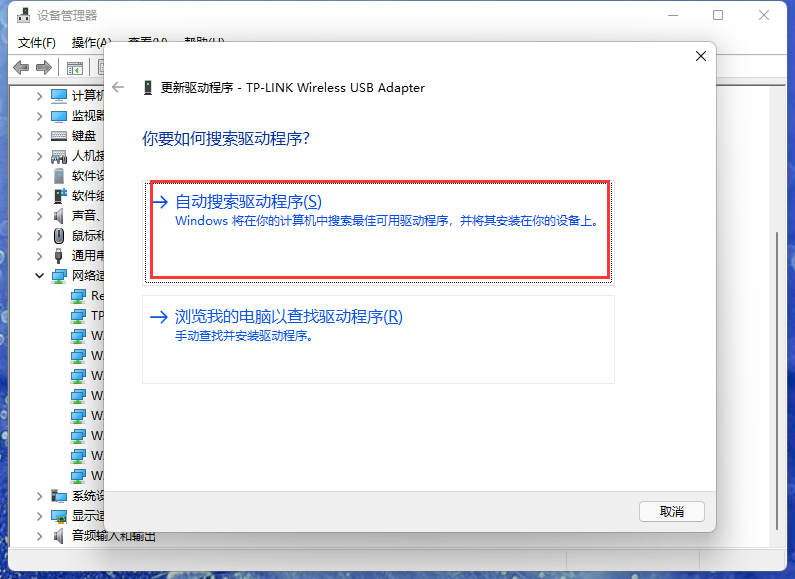
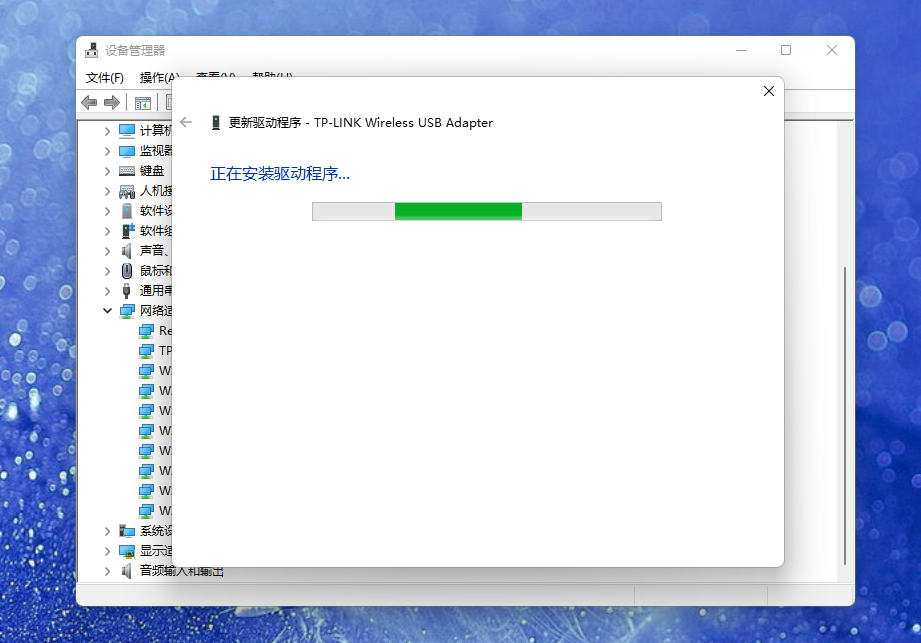
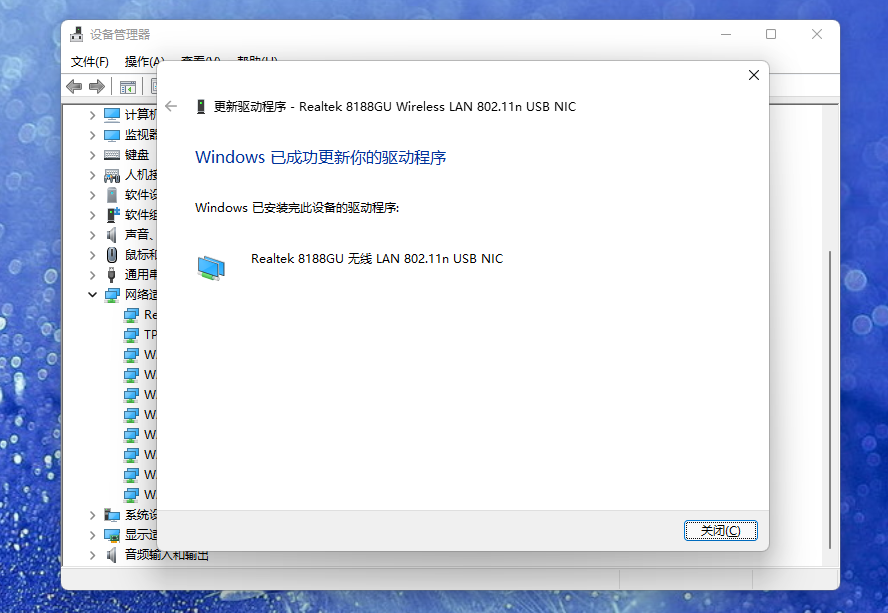
以上就是给大家分享的手机投屏到电脑屏幕的方法了。希望本文可以帮到大家。
温馨提示:攀升网站提供的技术方案与您产品的实际情况可能存在差异,请您认真阅读方案并知晓其示风险的情况下谨慎操作,避免造成任何损失。





